3DMax虚拟对象如何使用?
溜溜自学 室内设计 2020-12-18 浏览:4440
使用虚拟对象,可以很方便地对物体进行控制。那么3DMax虚拟对象如何使用呢?下面就由小编教大家3dmax虚拟对象的使用方法,希望本文对大家有帮助,感兴趣的小伙伴可以一起学习了解一下。
想要更深入的了解“3DMax”可以点击免费试听溜溜自学网课程>>
工具/软件
电脑型号:联想(Lenovo)天逸510S; 系统版本:Windows7; 软件版本:3DMax9
方法/步骤
第1步
打开3ds max软件,新建一个茶壶。
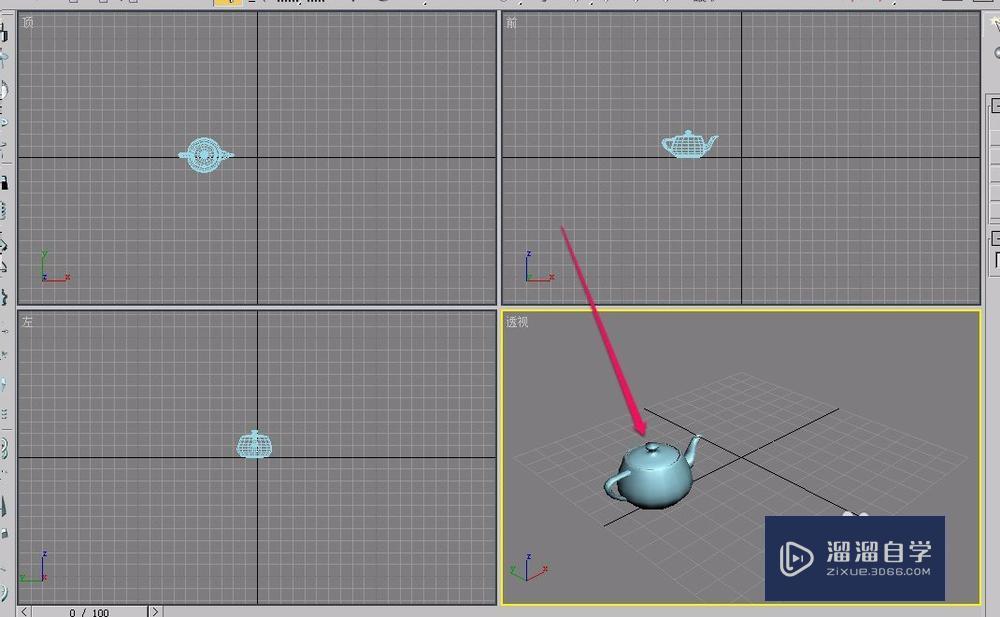
第2步
打开“创建”选项卡,选择“辅助对象”选项。

第3步
用鼠标单击选择“虚拟对象”按钮。
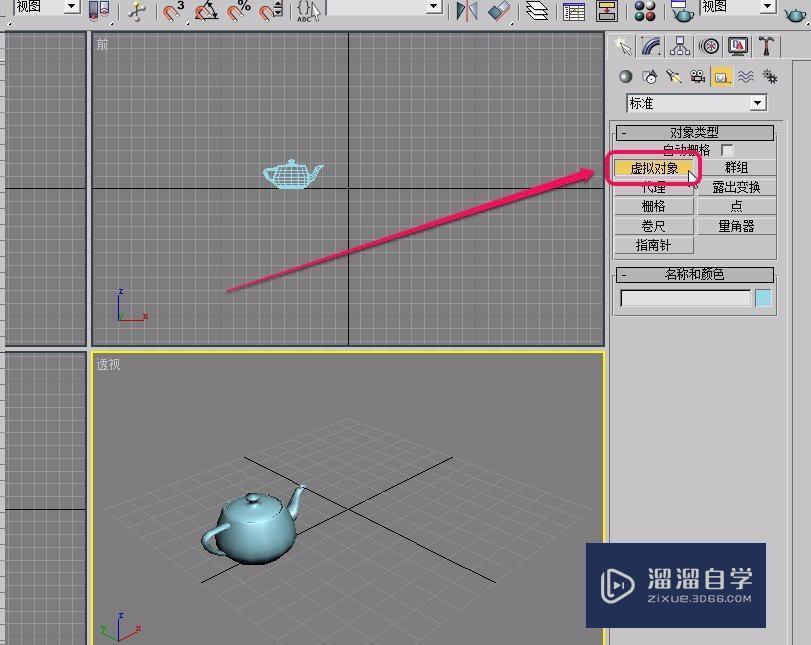
第4步
在视图中用鼠标拖拽出一个像正方体的一个物体,这就是虚拟对象。
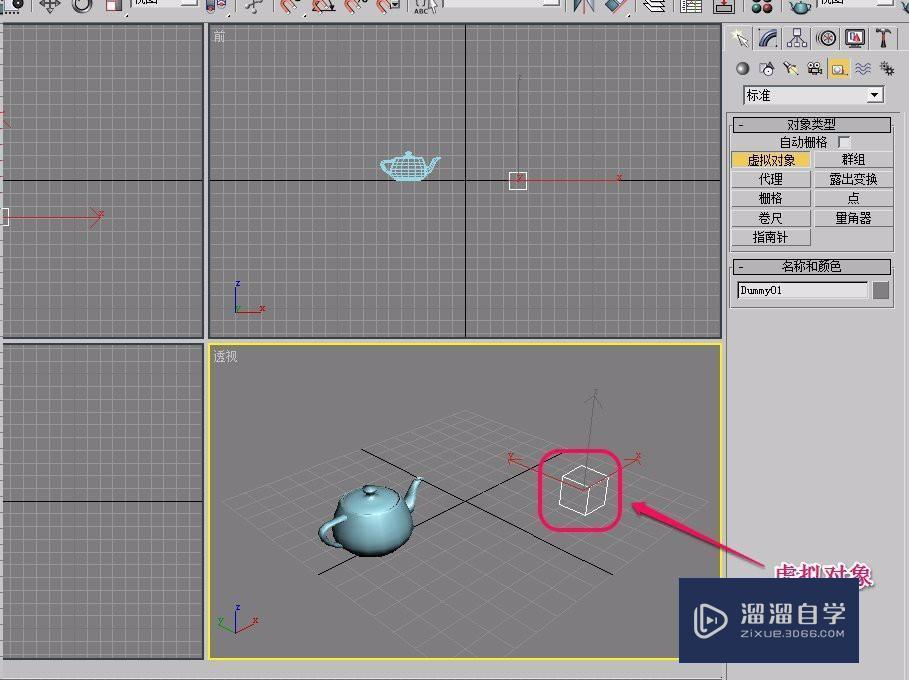
第5步
用鼠标选择工具栏中的“选择并链接”按钮。

第6步
将鼠标指针移动到茶壶上面。
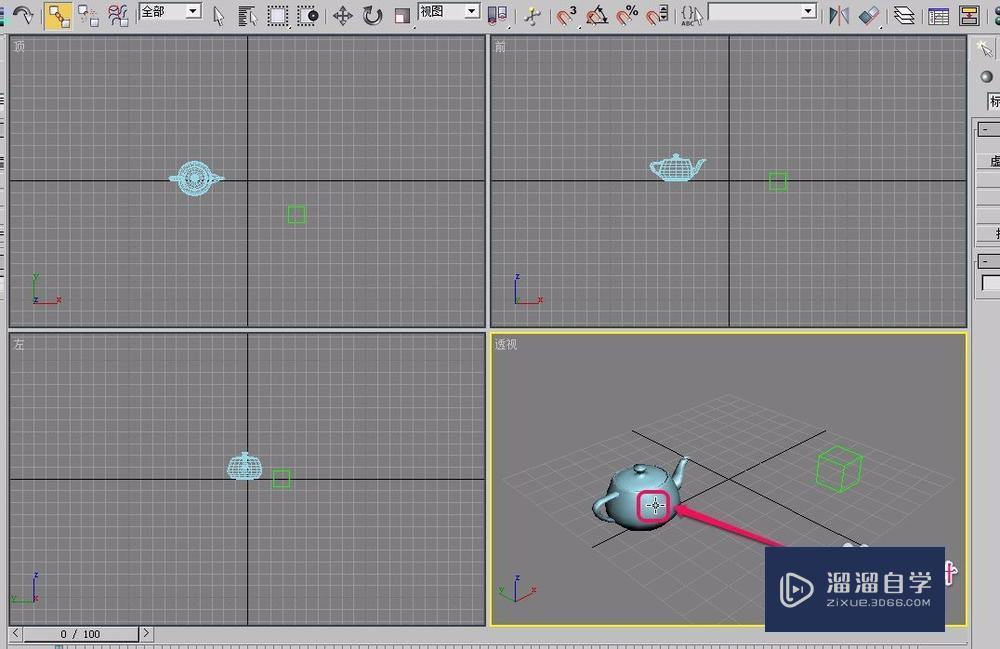
第7步
按住鼠标键拖向虚拟对象,当指针变成图示的形状时,停止拖动。这时,茶壶就链接到了虚拟对象上面。

第8步
虚拟对象和茶壶链接成功以后,当移动虚拟对象时,茶壶也在跟着移动。

第9步
当缩放虚拟对象时,茶壶也在跟着一起缩放。
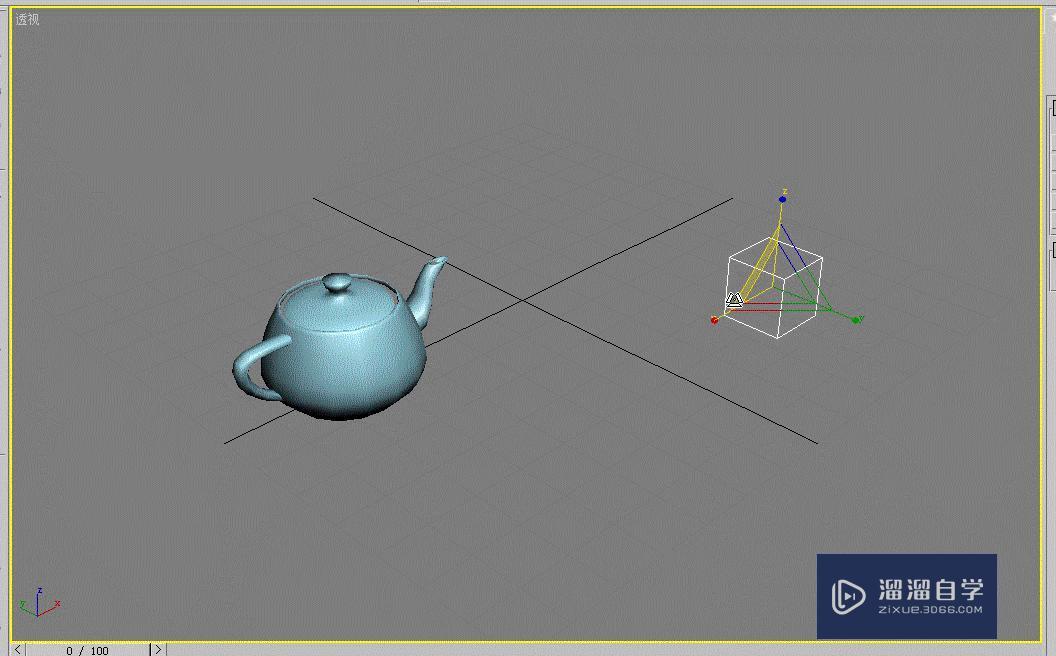
第10步
当旋转虚拟对象时,茶壶也在跟着一起旋转。

特别提示
使用虚拟对象,可以非常方便的对物体进行控制操作,省去了选择物体的繁琐。
相关文章
距结束 05 天 01 : 29 : 44
距结束 00 天 13 : 29 : 44
首页







